Активация сервера управления
Для активации сервера управления необходимо зарегистрировать его в своей учетной записи Acronis.
Порядок активации сетевого сервера управления
-
После установки сервера управления Acronis Cyber Protect откройте локальную консоль (https://<IP>:<port>).
IP-адрес — это адрес сервера управления, а порт — порт, на котором доступна консоль Cyber Protect. По умолчанию используется порт 9877.
-
В открывшемся диалоговом окне щелкните Войти.
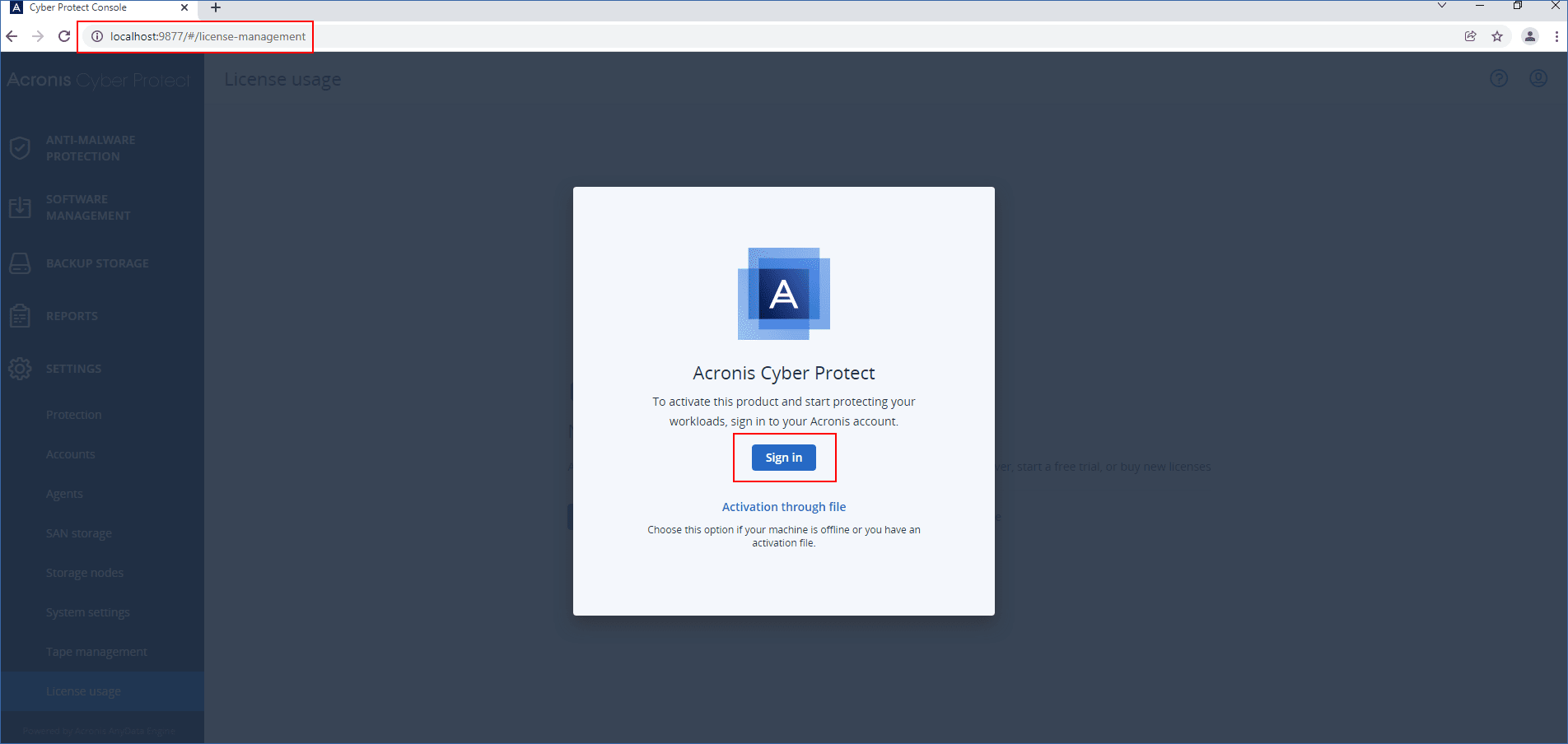
- Войдите в учетную запись Acronis.
После этого сервер управления будет автоматически зарегистрирован и активирован.
Чтобы начать защиту рабочих нагрузок, выделите одну или несколько лицензий для этого сервера. Дополнительную информацию см. в разделе Выделение лицензий для сервера управления.
Сетевые серверы управления требуют подключения к Интернету для синхронизации сведений о лицензировании с учетной записью Acronis. Если сервер управления работает в автономном режиме более 30 дней, его планы защиты прекратят работать и ваши рабочие нагрузки утратят защиту.
Если выйти из учетной записи Acronis на локальной консоли, информацию о лицензировании невозможно будет синхронизировать. Если в течение 30 дней не выполнить вход, его планы защиты прекратят работать и ваши рабочие нагрузки утратят защиту.
Порядок активации автономного сервера управления
Для этой операции необходимо использовать облачную и локальную консоли.
Для доступа к облачной консоли необходима вторая машина, подключенная к Интернету.
-
После установки сервера управления Acronis Cyber Protect откройте локальную консоль (https://<IP>:<port>).
IP-адрес — это адрес сервера управления, а порт — порт, на котором доступна консоль Cyber Protect. По умолчанию используется порт 9877.
-
В открывшемся диалоговом окне щелкните Активировать с использованием файла.
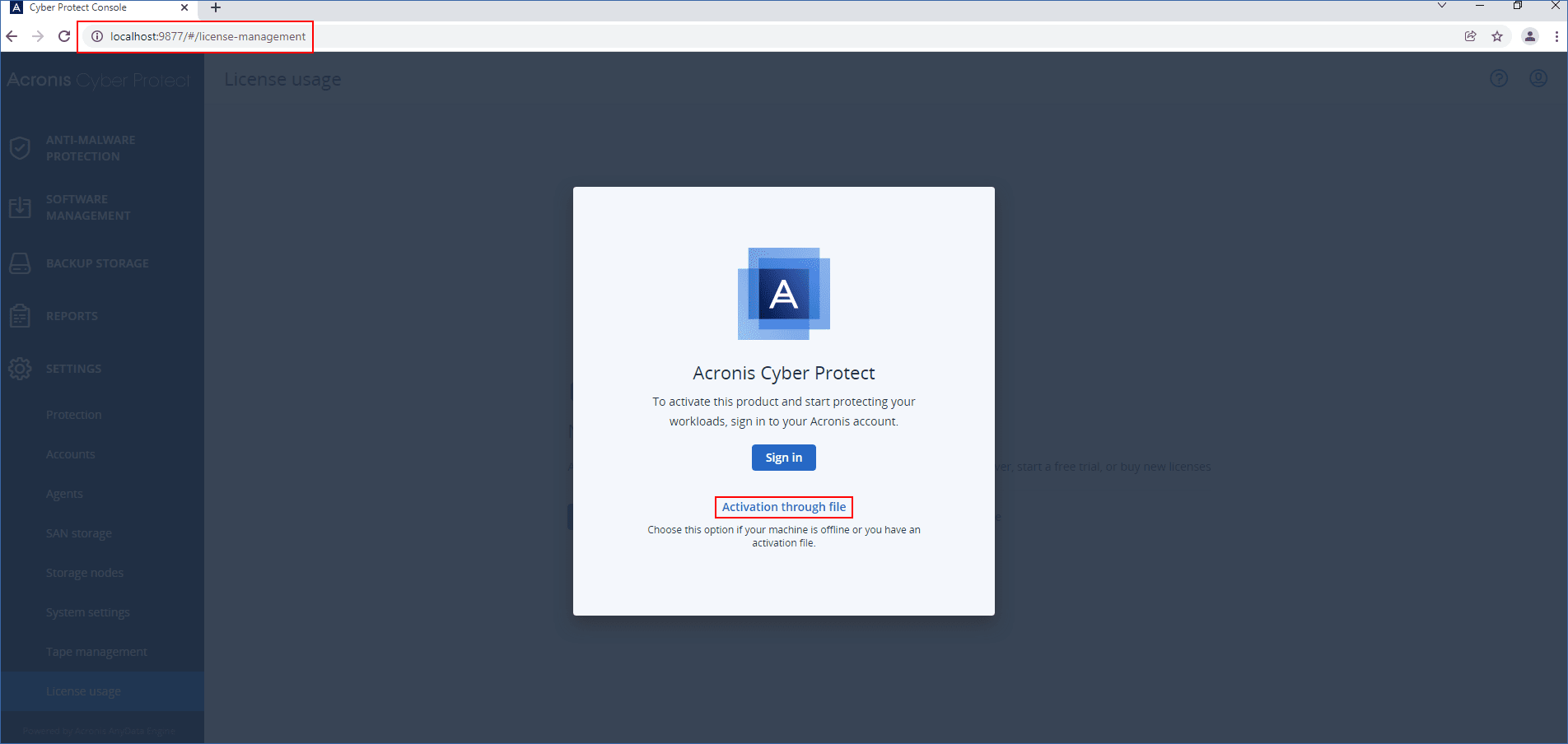
-
В области У меня нет файла активации щелкните Скачайте файл регистрации.
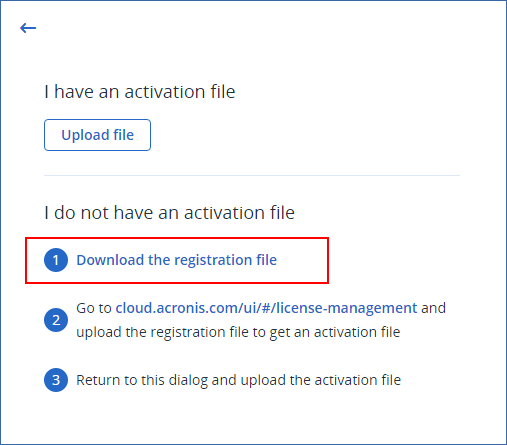
Файл регистрации будет скачан на ваш компьютер.
- Не закрывайте диалоговое окно Активировать с использованием файла.
- Скопируйте скачанный файл регистрации на привод, который можно использовать на машине, подключенной к Интернету. Например, можно использовать флеш-накопитель USB.
- На машине с доступом к Интернету войдите на облачную консоль (https://cloud.acronis.com), а затем выберите Настройки > Серверы управления.
-
Щелкните Скачать или зарегистрировать, а затем щелкните Зарегистрировать автономный сервер управления.
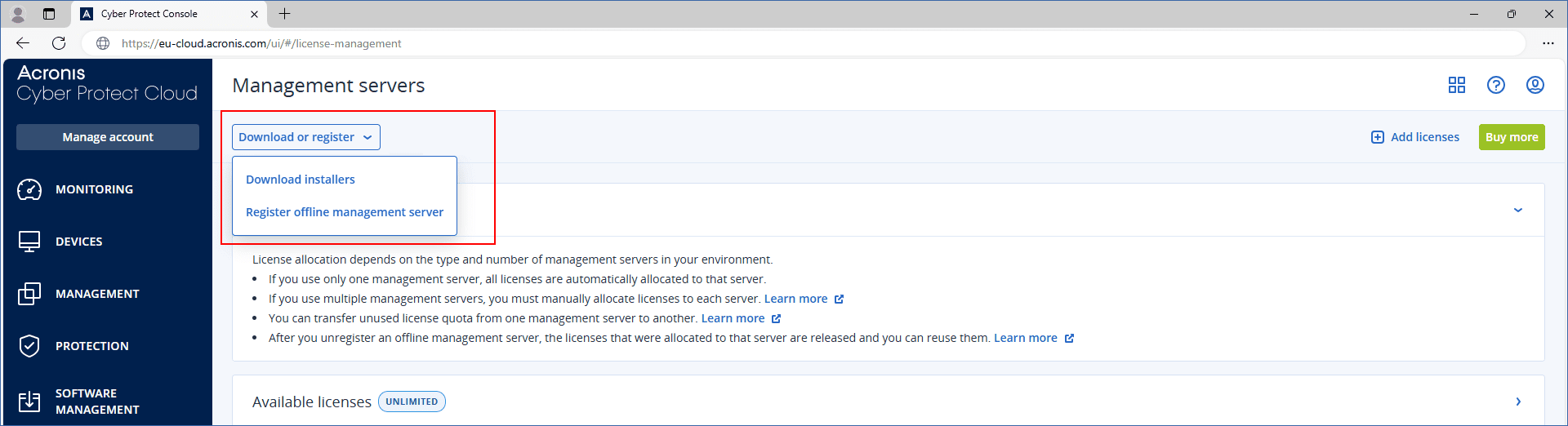
- В открывшемся диалоговом окне щелкните Обзор, а затем выберите файл регистрации, скачанный с автономного сервера управления.
-
В открывшемся диалоговом окне щелкните Скачать файл.
Файл активации будет скачан на ваш компьютер.
Если этот автономный сервер управления является единственным сервером управления в вашей середе, лицензии в вашей учетной записи Acronis будут автоматически выделены для него. Эта информация записывается в файл активации, поэтому дополнительное выделение не нужно.
Если это не единственный сервер управления в вашей среде, после активации необходимо выделить лицензии согласно процедуре, описанной в разделе Выделение лицензий для сервера управления.
- Скопируйте скачанный файл активации на привод, который можно использовать на автономном сервере управления. Например, можно использовать флеш-накопитель USB.
-
На локальной консоли автономного сервера управления (https://<IP>:<port>) откройте диалоговое окно Активировать с использованием файла.
IP-адрес — это адрес сервера управления, а порт — порт, на котором доступна консоль Cyber Protect. По умолчанию используется порт 9877.
Если диалоговое окно Активировать с использованием файла не открыто, выберите Настройки > Использование лицензии, а затем щелкните Активировать с использованием файла.
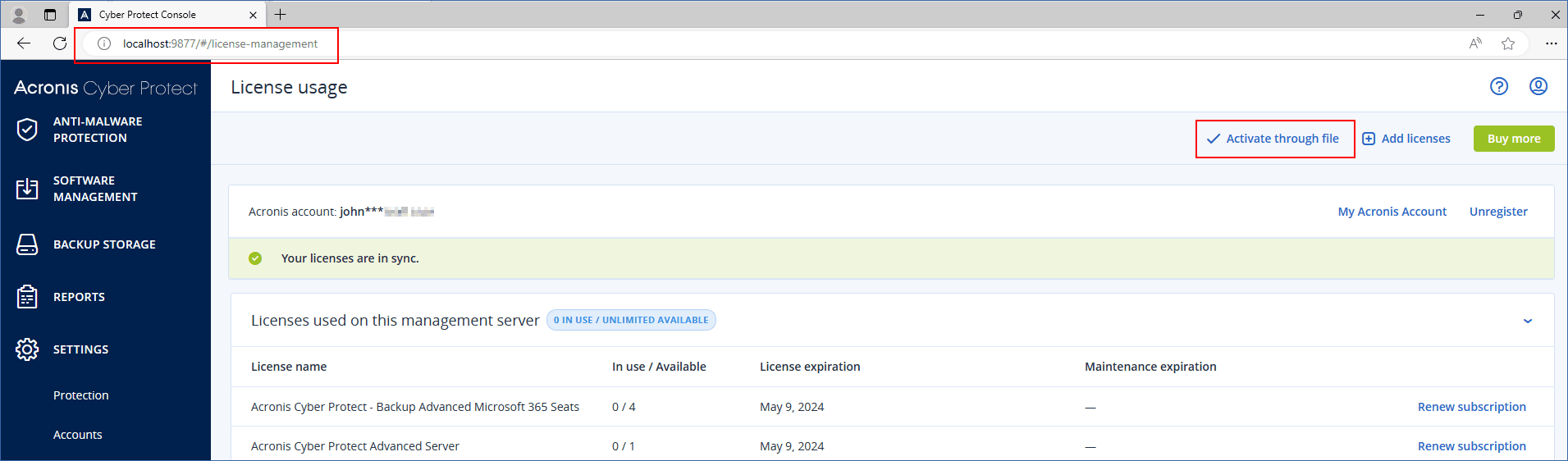
-
В области У меня есть файл активации щелкните Передать файл, а затем выберите файл активации, скачанный с облачной консоли.
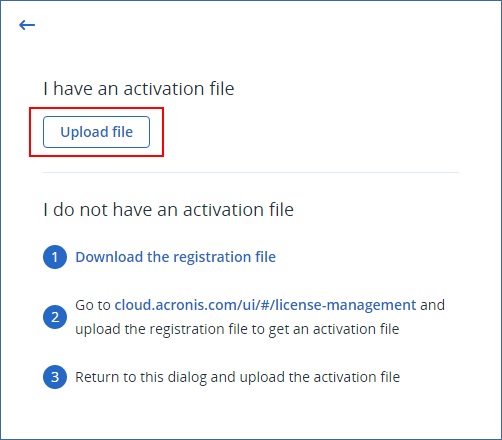
После этого автономный сервер управления регистрируется и активируется в вашей учетной записи Acronis.
Возможно, не удастся активировать сервер управления, который работает на виртуальной машине, если UUID виртуальной машины не является уникальным. Например, UUID может дублироваться при клонировании виртуальной машины или ее преобразовании с помощью VMware vCenter Converter. Если возникла эта проблема, обратитесь в службу поддержки.
Дополнительные сведения об избежании дублирования UUID и установке уникального UUID на виртуальной машине VMware см. в статье Changing or keeping a UUID for a moved virtual machine (1541) (Изменение или сохранение UUID для перемещенной виртуальной машины (1541)) в базе знаний VMware.